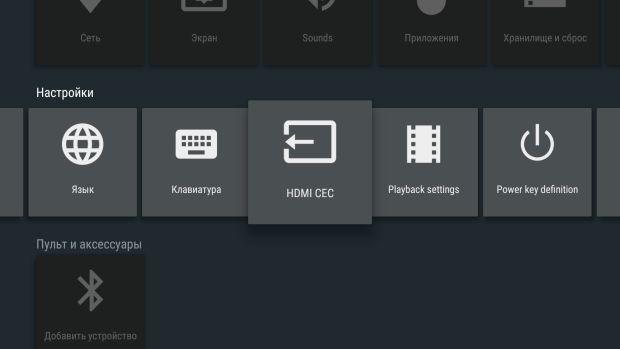Кабель HDMI и особенности использования
Подключение по HDMI в Winodows 10
Берем обычный HDMI кабель. Один конец кабеля подключаем к телевизору в HDMI разъем. Их может быть несколько, подключайте в любой.
Второй конец кабеля подключаем к ноутбуку, или стационарному компьютеру.

Если картинка с компьютера не появилась на телевизоре, то скорее всего, на телевизоре нужно выбрать источник сигнала. На пульте дистанционного управления должна быть специальная кнопка. Обычно, она подписана INPUT, или SOURCES. Нажимаем на нее, и в качестве источника выбираем HDMI разъем, к которому мы подключили кабель.
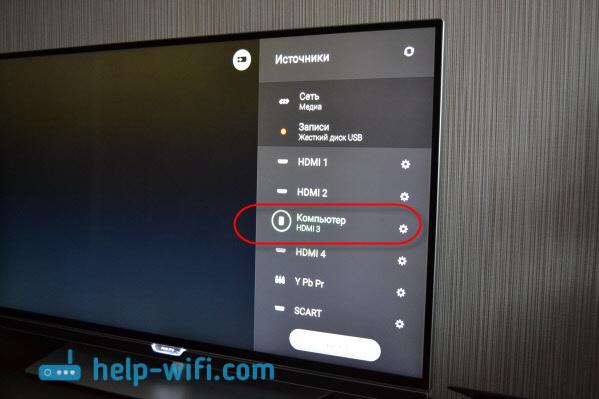
На телевизоре должно появится изображение.

В Windows 10 можно управлять вторым экраном. В нашем случае, это телевизор. В десятке это называется «Проецирование». Что бы вызвать это меню, достаточно нажать сочетание клавиш Win+P
. Справа появится меню, в котором можно выбрать один из 4 вариантов.
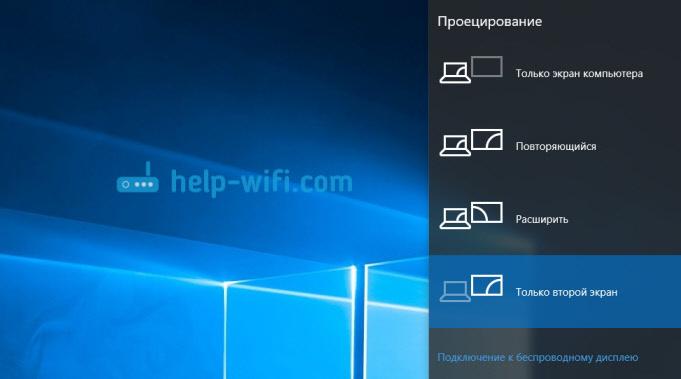
Можно например вывести изображение только на телевизор.
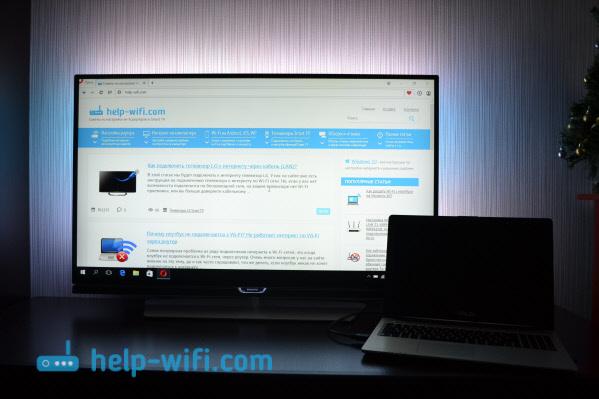
Вот собственно и все настройки.
Если не работает звук на телевизоре при подключении к Windows 10 по HDMI
Возможно, после подключения телевизора к компьютеру, звук будет играть не с динамиков телевизора, а с динамиков ноутбука, или подключенных колонок. Это можно легко исправить.
Нажмите правой кнопкой мыши на значок регулировки звука, на панели уведомлений, и выберите Устройств воспроизведения
.
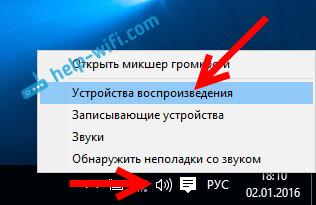
Там в списке должен быть ваш телевизор. Нажмите на него правой кнопкой мышки, и выберите Использовать по умолчанию
.
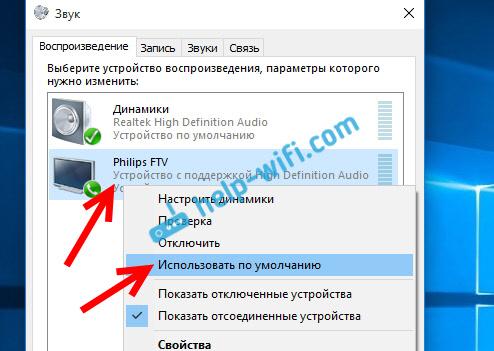
Теперь звук будет звучать с динамиков вашего телевизора.
Чаще всего мониторы компьютеров не отличаются большими размерами. А как бы хотелось посмотреть интересный фильм или поиграть в любимую игру на огромном дисплее. Если у вас есть плазменный или жидкокристаллический телевизор, то вы без особых трудностей сможете реализовать свое желание. Вам потребуется лишь специальный кабель и совсем немного свободного времени, чтоб настроить подключение компьютера к телевизору. Данная статья поможет вам разобраться в тонкостях подключения телевизора к компьютеру.